Kā pārvietoties Word 2007 tabulā
Uzziniet, kā efektīvi pārvietoties Word 2007 tabulā, izmantojot īsinājumtaustiņus un peles darbības, lai optimizētu savu darba plūsmu.
Kreisās tabulēšanas pieturas līdzeklis ir tas, ko visbiežāk izmantosit programmā Word 2007. Nospiežot tabulēšanas taustiņu, ievietošanas rādītājs virzās uz kreiso tabulēšanas pieturu, kur varat turpināt rakstīt tekstu. Tas vislabāk darbojas, rakstot sarakstus, kārtojot informāciju par vienu rindiņu rindkopu vai ja vēlaties izveidot atkāpi vairāku rindiņu rindkopas pirmajai rindai.
Šis piemērs izveido vienkāršu divu kolonnu sarakstu.
Jaunā rindā nospiediet tabulēšanas taustiņu.
Ierakstiet pirmās kolonnas vienumu.
Mēģiniet lietot ne vairāk kā divus vai trīs vārdus.
Nospiediet Tab.
Ierakstiet vienumu otrajā kolonnā.
Nospiediet Enter, lai beigtu šo rindiņu un sāktu jaunu rindiņu.
Atkārtojiet 1. līdz 5. darbību katram saraksta vienumam.
Ja nepieciešams, izsauc valdnieku.

Noklikšķiniet uz pogas Skatīt lineālu, lai parādītu lineālu, ja tas ir paslēpts.
Atlasiet visas teksta rindiņas, kuras vēlaties sakārtot divu sleju cilņu sarakstā.
Noklikšķiniet uz Tab Gizmo, līdz tiek parādīta kreisās cilnes ikona.
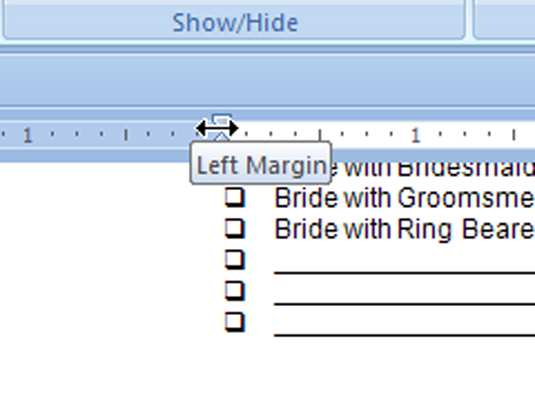
Ja tas jau tiek parādīts cilnē Gizmo, esat gatavs doties.
Noklikšķiniet uz lineāla, kas atrodas 1 collas pozīcijā.
Tas iestata kreiso tabulēšanas pieturu pie vienas collas. Atlasītais teksts uzreiz iekrīt vietā.
Noklikšķiniet ar peli, lai iestatītu otru tabulēšanas pieturu 3 collu pozīcijā.
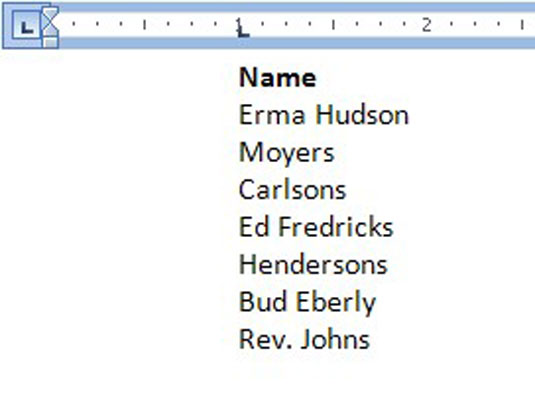
Saraksts izskatās jauki un vienmērīgi, divās kolonnās.
Ja nepieciešams, noregulējiet tabulēšanas pieturas.
Ja nepieciešams, velciet tabulēšanas pieturas pa kreisi vai pa labi uz lineāla, lai palīdzētu sakārtot sarakstu. Bīdot tabulēšanas pieturas, tekstam izstiepjas pārtraukta vertikāla līnija, lai parādītu teksta līniju.
Šīs darbības var izmantot arī, lai izveidotu trīs vai pat četru kolonnu sarakstu.
Uzziniet, kā efektīvi pārvietoties Word 2007 tabulā, izmantojot īsinājumtaustiņus un peles darbības, lai optimizētu savu darba plūsmu.
Šajā sarakstā ir iekļautas desmit populārākās Excel funkcijas, kas attiecas uz plašu vajadzību klāstu. Uzziniet, kā izmantot <strong>Excel funkcijas</strong> efektīvāk!
Uzziniet, kā pievienot papildu analīzes slāņus jūsu Excel diagrammām, lai uzlabotu vizualizāciju un sniegtu precīzākus datus. Šis raksts apraksta visas nepieciešamās darbības.
Uzziniet, kā iestatīt <strong>rindkopas atkāpi</strong> programmā Word 2013, lai uzlabotu dokumenta noformējumu un lasāmību.
Uzziniet, kā pareizi ievietot slejas programmā Word 2010, lai uzlabotu jūsu dokumentu formātu un struktūru.
Apsveriet iespēju aizsargāt Excel 2007 darblapu, lai izvairītos no neplānotām izmaiņām. Uzziniet, kā aizsargāt un atbloķēt šūnas, lai nodrošinātu datu integritāti.
Programmas Excel 2013 PMT funkcija aprēķina periodisko mūža rentes maksājumu. Šī funkcija ir būtiska hipotekāro kredītu maksājumu plānošanai.
Mācieties, kā veikt t-testus Excel programmā, izmantojot datus un aprakstot trīs t-testu veidus, kas noderēs jūsu datu analīzes procesā.
Uzziniet, kā filtrēt datu sarakstu programmā Excel 2016, lai ērti paslēptu nevēlamus ierakstus un strādātu tikai ar nepieciešamajiem datiem.
Uzziniet, kā vienkārši pievienot datu etiķetes diagrammai programmā Excel 2007. Palīdziet noteikt vērtības, kas tiek rādītas katrā datu punktā, izmantojot dažādas izvietošanas un formatēšanas iespējas.







